De forma predeterminada, el cuadro de diálogo Símbolo muestra emojis al principio cuando se abre. Pero puedes expandirlo para ver otros juegos de caracteres: Desplázate hasta la parte superior y haz clic en el botón de alternancia de la esquina derecha:
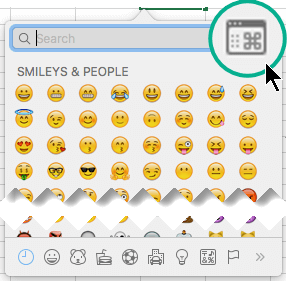
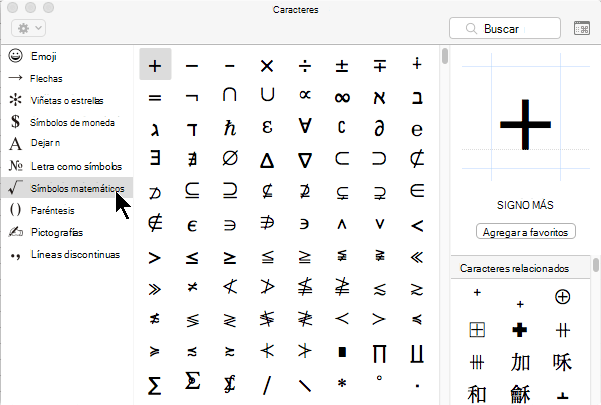
Word
Realice una de las siguientes acciones:
Insertar símbolo
-
En el menú Insertar , haga clic en Símbolo avanzado y, a continuación, haga clic en la pestaña Símbolos .
-
Haga clic en el símbolo que desee.
Insertar caracteres especiales
-
En el menú Insertar , haga clic en Símbolo avanzado y, a continuación, haga clic en la pestaña Caracteres especiales .
-
Haga clic en el carácter que desee.
Excel
Insertar un símbolo
-
En el menú Insertar, haga clic en Símbolo.
-
Haga clic en el símbolo que desee.
PowerPoint
Insertar un símbolo
-
En el menú Insertar, haga clic en Símbolo.
-
Haga clic en el símbolo que desee.
Outlook
Insertar un símbolo
-
En el menú Editar , haga clic en Emoji & símbolos.
-
Haga clic en el símbolo que desee.







